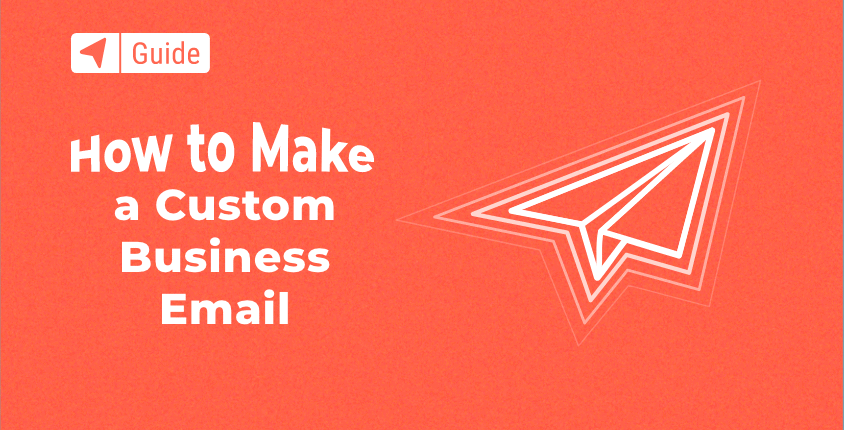
Los correos electrónicos se utilizan ampliamente como una herramienta de comunicación eficaz para uso personal y empresarial. El correo electrónico empresarial sigue desempeñando un papel de marketing líder en la creación de conexiones y el aumento de las tasas de conversión. También es una parte importante de campañas de marketing por correo electrónico por muchas empresas.
Con la economía digital en auge, es difícil imaginar una empresa exitosa que no tenga una dirección de correo electrónico profesional.
¿Su empresa utiliza un correo electrónico personalizado?
Puede parecer un pequeño detalle en el panorama general de la marca, pero es un detalle que puede brindarle beneficios sustanciales.
En esta guía, le mostraré cómo crear una dirección de correo electrónico personalizada para su empresa con su nombre de dominio actual o nuevo.
Su nuevo correo electrónico se verá así: [email protected].
Tabla de contenidos.
- ¿Por qué necesita una dirección de correo electrónico personalizada?
- Una introducción rápida: correo electrónico personalizado para principiantes
- Configurar un correo electrónico personalizado con Google Workspace
- Crea un correo electrónico con alternativas de Google Workspace
- Sincronizar su correo electrónico con software de terceros
- Conectar su cuenta de correo electrónico a su teléfono móvil
- Preguntas Frecuentes
- Para Concluir
Divulgación: FirstSiteGuide cuenta con el respaldo de nuestros lectores. Cuando compra a través de enlaces en nuestro sitio, podemos ganar una comisión de afiliado. Probamos y probamos todos los productos que recomendamos.
¿Por qué necesita una dirección de correo electrónico personalizada?
No importa si eres un Bloggers o propietario de un negocio: un correo electrónico personalizado lo diferenciará de sus competidores. Si estás buscando trabajo, una dirección de correo electrónico profesional te diferenciará de otros prospectos. Si usted crear un blog or Hacer un sitio web, querrá utilizar las redes para crear una imagen de marca sólida y construir una reputación en línea impresionante. Tener una dirección de correo electrónico personalizada te ayudará a lograrlo, ya que te ayudará a diferenciarte de otros blogueros de tu nicho.
La misma verdad se aplica al establecer su propia marca. Una cuenta de correo electrónico personalizada le brinda credibilidad instantánea y demuestra que es un profesional. Es una excelente manera de destacar entre otros en su industria y crea una primera impresión inolvidable.
Si mantiene una dirección de correo electrónico genérica, corre el riesgo de parecer un principiante. ¿No es hora de crear tu propio correo electrónico empresarial y demostrar que eres un experto en tecnología y que te tomas en serio tu negocio?
Es más, es más probable que las personas te recuerden, ya que están acostumbradas a ver gmail.com, hotmail.com y otros correos electrónicos generales. Configurar un correo electrónico en tu propio dominio te hará memorable. Piénsalo por un momento: ¿cuántas veces has olvidado instantáneamente lo que vino antes de @gmail.com?
Establezca su identidad en un mundo empresarial ultracompetitivo y cambie todo su juego mostrando un correo electrónico profesional único y reconocible. Es una manera fácil de demostrar que tienes un negocio real y no un pasatiempo.
Si tiene un sitio web (nombre de dominio + alojamiento web) o está planeando crear uno, puede configurar un correo electrónico personalizado con su proveedor de alojamiento web.
A la mayoría de las empresas de alojamiento web les gusta Bluehost ofrecen cuentas de correo electrónico GRATIS con sus planes de hosting. Sólo necesita acceder a la cuenta y podrá configurar su dirección de correo electrónico en unos minutos.
Una introducción rápida: correo electrónico personalizado para principiantes
¡Crear una nueva cuenta de correo electrónico es realmente sencillo! Incluso si eres completamente nuevo en el proceso, lo dominarás en poco tiempo. Piense en ello como crear un sitio web, ya que comienza comprando un nombre de dominio y eligiendo un proveedor de alojamiento de correo electrónico. Si tiene un sitio web para su empresa, entonces ya tiene su propio nombre de dominio. En ese caso, la mejor opción es utilizar ese nombre de dominio para su correo electrónico.
Si aún no tienes un nombre de dominio, tendrás que comprar uno. Puede comprar un nombre de dominio de un registrador de dominios y conéctelo al proveedor de alojamiento de correo electrónico. O tu puedes comprar un nombre de dominio directamente desde el proveedor de alojamiento de correo electrónico de su elección. Te mostraremos en detalle cómo crear cuentas de correo electrónico con diferentes empresas.
1. Comprar un nombre de dominio
Como mencioné anteriormente, puedes comprar un nombre de dominio con un registrador o un proveedor de alojamiento de correo electrónico. Hay muchos registradores de nombres de dominio para elegir, pero los más populares son: Ve papi, Namecheapo Flotar.
¿Cómo se compra realmente un nombre de dominio? Vaya al sitio web del registrador de dominio que elija y se le presentará un cuadro de texto en el que podrá ingresar el nombre de dominio que desee.
A continuación se muestra un ejemplo que le ayudará a tener una idea clara de cómo debería verse su dirección de correo electrónico: [email protected]. Puede elegir otros dominios de nivel superior, como .org, .net o muchos otros, pero el dominio de nivel superior .com es el más utilizado y el más fácil de recordar.
Después de haber ingresado su nombre de dominio, elija un dominio de nivel superior y verifique si la combinación deseada de ambos está disponible. De lo contrario, deberá crear otro nombre de dominio, ya que no puede registrar un nombre de dominio que ya esté registrado. Cuando encuentre un nombre de dominio que esté disponible, haga clic en la combinación del nombre y el dominio de nivel superior y agréguelo a su carrito.
Luego, se le pedirá que se registre para obtener una cuenta e ingrese su información de contacto básica y su elección de pago. Una vez que se verifique su cuenta y se apruebe el pago, se registrará su nombre de dominio.
2. Elegir un proveedor de alojamiento de correo electrónico
Al seleccionar un servicio de alojamiento de correo electrónico, debe elegir uno que le ofrezca las mejores soluciones de administración de correo electrónico, capacidad de almacenamiento, soporte técnico y, por supuesto, que le ofrezca sus servicios a un precio asequible. Hay muchos proveedores de alojamiento de correo electrónico para elegir, como Google (Google Workspace), Office 365 Business Essentials (incluido el paquete completo de Office y muchos servicios en línea), Zoho Mail, FastMail, ProtonMail, Pobox y Rackspace Email.
El proceso de creación de su correo electrónico empresarial es prácticamente el mismo con todos los clientes de alojamiento de correo electrónico. La siguiente sección le brindará una mirada más cercana a los principales proveedores, con todos los pasos que deberá seguir, incluida la compra de un nombre de dominio sin el uso de un registrador de dominios.
Configurar un correo electrónico personalizado con Google Workspace
Espacio de trabajo de Google
Características principales
- Acceso a aplicaciones populares de Google como Gmail, Calendario, Documentos, Hojas de cálculo, etc.
- Direcciones de correo electrónico con el nombre de dominio de su empresa
- Trabajar en un solo documento con compañeros de equipo
- Almacene y comparta archivos en la nube a través de Google Drive
- Verificación en dos pasos e inicio de sesión único
- Administre todo desde un solo lugar a través de la consola de administración
- Busque en todas las aplicaciones a través de Google Cloud Search
- Detección de spam, malware y phishing
- Asignar diferentes roles a los usuarios
- Administre datos confidenciales con Google Vault
Precios
- El precio de Google Workspace comienza desde $6 por usuario al mes para el plan Básico
- Los planes comerciales (Estándar y Plus) agregan aplicaciones y funciones adicionales a $12 y $18 por usuario al mes.
- Enterprise le ofrece todo, desde todos los planes y más, pero debe comunicarse con ventas para conocer los precios.
Paso #1: Crea una cuenta
Al igual que otros servicios web, necesitará una cuenta válida antes de configurar los detalles del correo electrónico. Hay algunos pasos técnicos involucrados, pero siga cada paso y terminará rápidamente.
Para empezar, abre Espacio de trabajo de Google y haga clic en el botón grande "Comenzar".
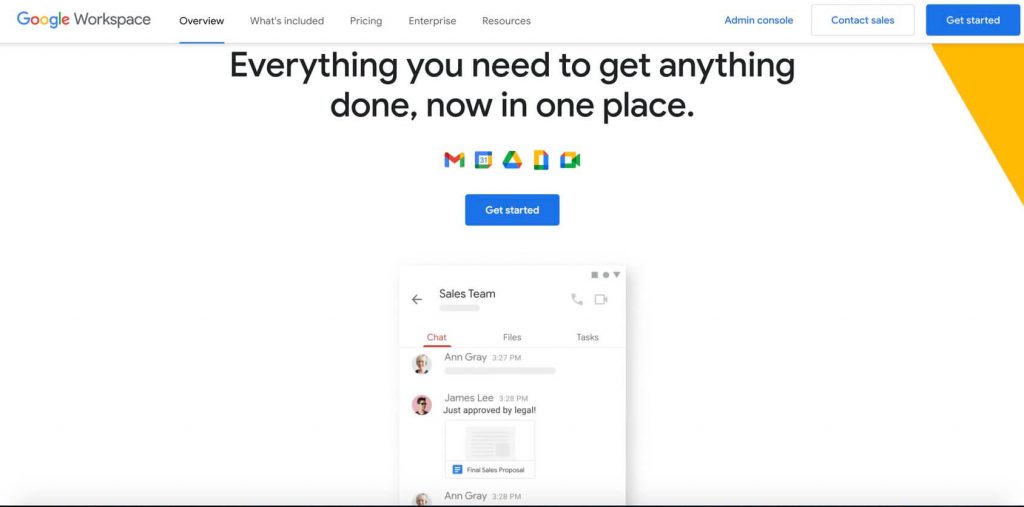
Introduzca información básica como la Nombre del Negocio, el número de miembros del equipo y su ubicación y haga clic en "Siguiente".
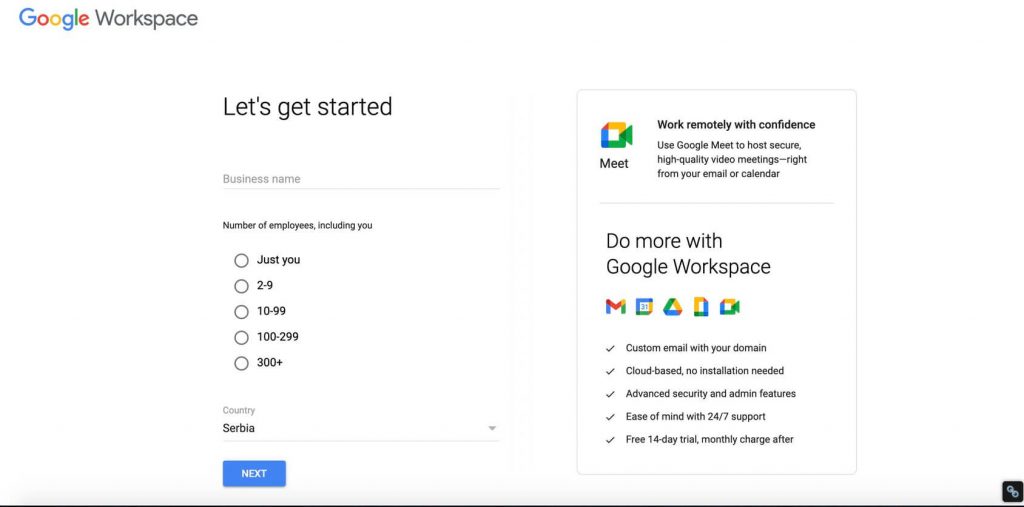
A continuación, complete la información del administrador (nombre y apellido, además de su dirección de correo electrónico actual).
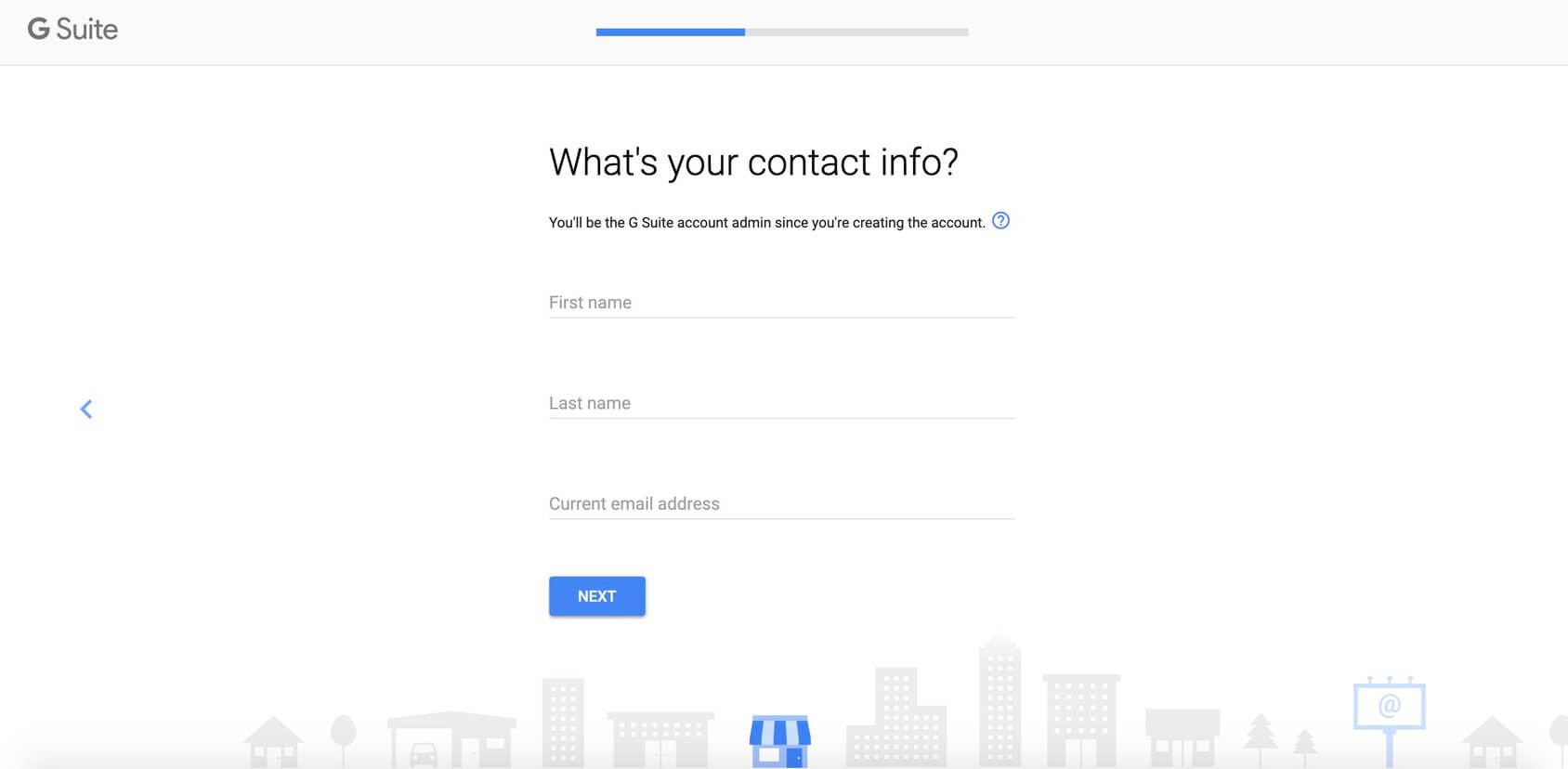
Después de eso, Google Workspace le preguntará si desea utilizar un dominio que ya está en uso o si desea comprar uno nuevo. A los efectos de esta guía, asumiré que ya compró el alojamiento y configuró su nombre de dominio. Si no, simplemente elige el otro botón y sigue los pasos para comprar tu nuevo dominio a través de Google.
Elija el botón "Sí, tengo uno que puedo usar".
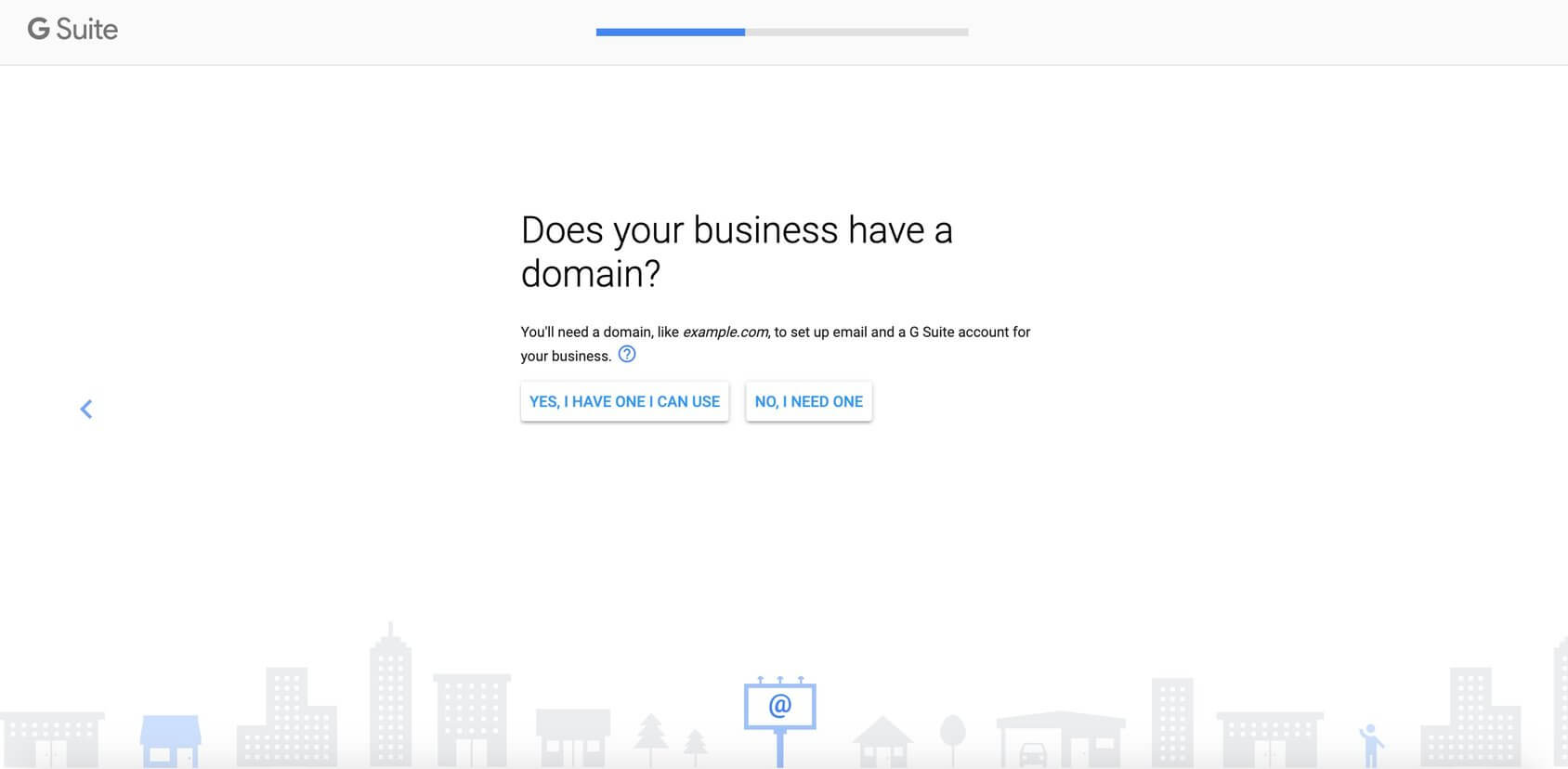
Luego ingrese el nombre de dominio que ha registrado.
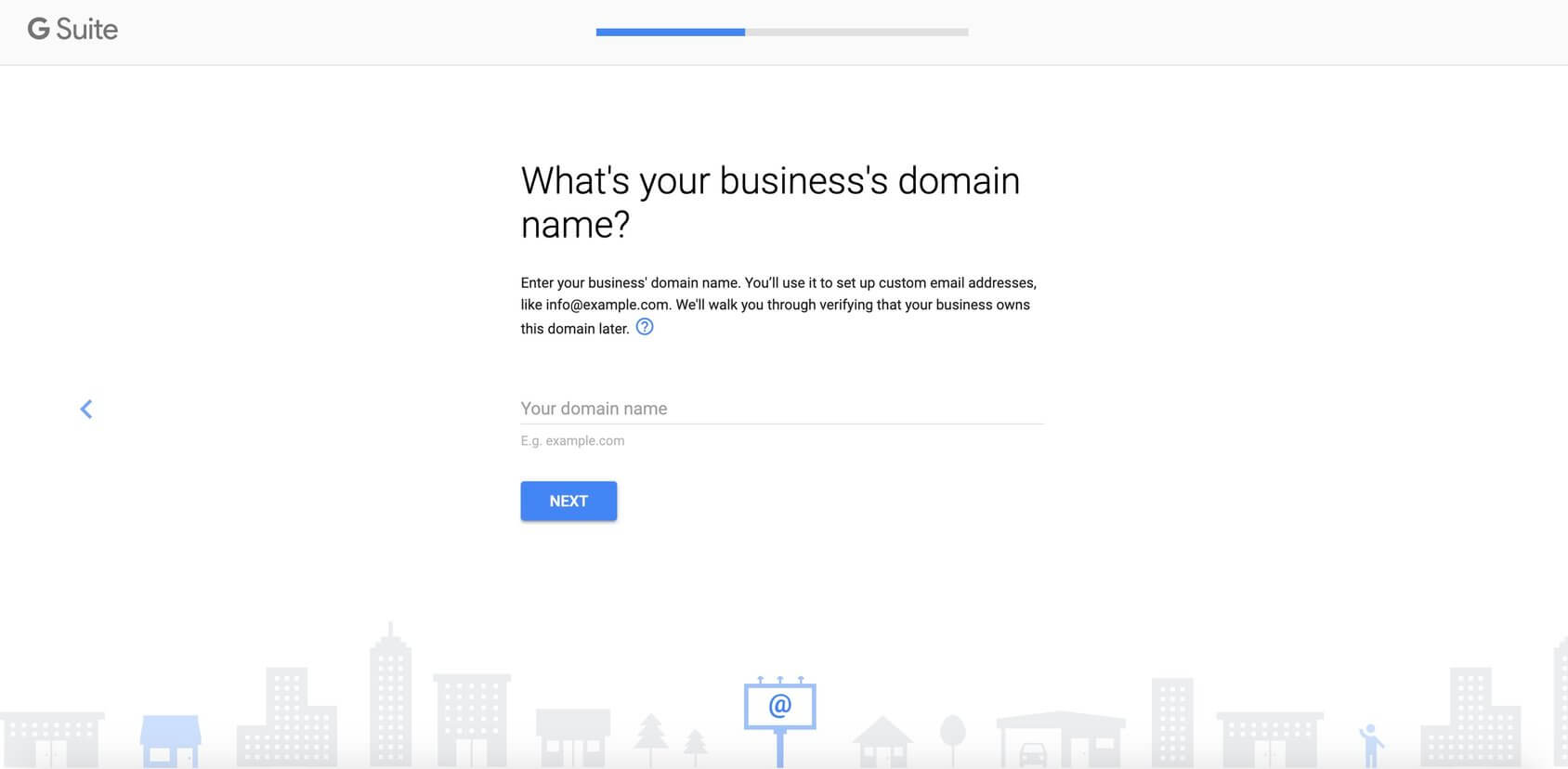
En la siguiente pantalla tendrás que confirmar que el dominio que has introducido es realmente el que quieres utilizar. Aproveche esta oportunidad para comprobar que no haya errores tipográficos.
Después de esto, finalmente has llegado a la pantalla donde puedes elegir tu nombre de usuario (para el nuevo correo electrónico) y la contraseña. Por lo general, las personas tendrán su nombre personal configurado como nombre de usuario. Eso significa que su correo electrónico comercial será [email protected].
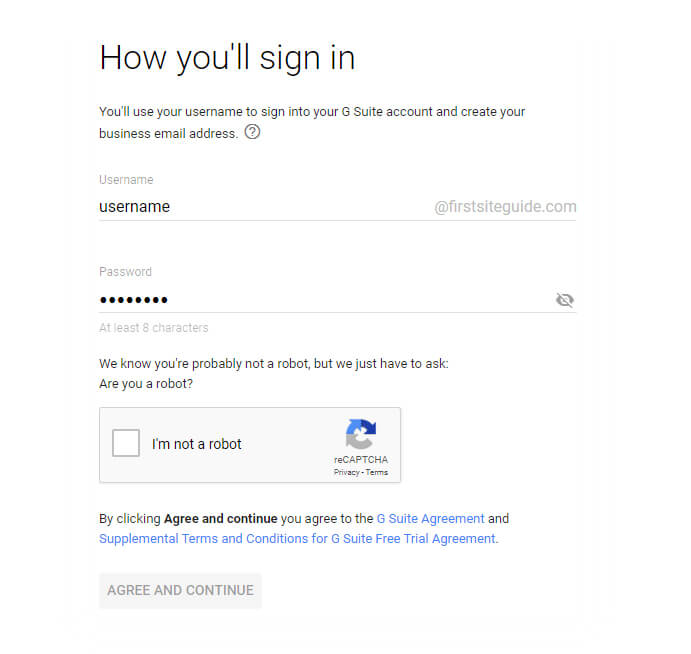
Una vez que confirmes que no eres un robot, haz clic en el botón "Aceptar y continuar" a continuación que te llevará al siguiente paso del proceso.
Paso #2: Verifica tu dominio
Antes de poder comenzar a utilizar su nueva dirección de correo electrónico con Google Workspace, deberá confirmar que realmente es el propietario del dominio. En este paso, Google Workspace quiere asegurarse de que pueda acceder al dominio o sitio web especificado que está alojado en él.
Hay cuatro métodos diferentes para verificar el dominio:
- Cree un registro TXT (recomendado): elija esta opción si puede editar los registros de su dominio.
- Cree un registro CNAME: elija esta opción si puede editar los registros de su dominio.
- Agregue una metaetiqueta: elija esta si puede editar la página de inicio de su sitio web.
- Cargue un archivo HTML: elija esta opción si puede cargar archivos en su sitio web.
Si ya tiene un sitio web adjunto al dominio, la forma más sencilla de verificar el dominio sería agregando una metaetiqueta. En este caso, sólo tienes que buscar el archivo index.html en tu servidor, abrirlo y poner el código justo después del <head> y antes </head>etiquetas. Su archivo index.html debería tener algo como esto:
Mi título
Contenido de página
Después de guardar el documento, regrese a la pantalla de configuración de Google Workspace y haga clic en el botón para continuar. Google tardará unos minutos en verificar su dominio y estará listo para comenzar.
Sin embargo, el método recomendado para verificar su dominio es el primero: agregar un registro TXT. Este es sólo un simple texto que le dice a Google que eres el propietario real de ese dominio (demuestra que tienes acceso a él y que puedes escribir el código que Google está a punto de darte). Puedes aprender más sobre esto. aquí. Así que veamos cómo hacerlo:
- Elija el método de verificación del registro TXT y haga clic en "Continuar". Google reconocerá qué empresa de hosting estás utilizando, por lo que aquí obtendrás todas las instrucciones necesarias.
- Abra el sitio web del host de su dominio en una nueva pestaña.
- Inicie sesión con el nombre de usuario y la contraseña del host de su dominio. Si olvidó su contraseña, comuníquese con su soporte.
- Copie su código de verificación TXT que se parece a esto: google-site-verification=RjedsDxDER5lbFwmww2R5KS-fpnjertreH-RwJnRYP4
- Vaya a sus registros DNS. La página o pestaña probablemente tenga un nombre como Administración de DNS, Administración del servidor de nombres, Panel de control o esté ubicada en Configuración avanzada.
- Busque la opción para agregar un nuevo registro.
- Añade tu registro TXT.
Primero, se le preguntará sobre el tipo de registro. Simplemente seleccione Texto.
En el campo Nombre/Host/Alias, ingrese @ o simplemente déjelo vacío. Es posible que su proveedor de alojamiento le solicite que ingrese su dominio, en cuyo caso deberá ingresar algo como sudominio.com.
A continuación, debería encontrar el campo Tiempo de vida (TTL). Si tiene un valor predeterminado, déjelo así. De lo contrario, ingrese 86400. En el campo Valor/Respuesta/Destino, pegue el registro de verificación TXT que copió anteriormente y guarde el registro.
Si ve un mensaje de advertencia sobre cómo cambiar la configuración de DNS, ignórelo. Agregar el registro TXT no dañará su sitio web ni la configuración de DNS, por lo que no tiene que preocuparse por esto.
Luego, regrese a la pantalla de configuración de Google Workspace y haga clic en el botón azul "Verificar mi dominio". Al igual que con cualquier otro método de verificación, Google necesitará hasta una hora (normalmente es mucho más rápido) para cargar la nueva información y otorgarle acceso al dominio. Y aunque es posible que lo verifiquen en unos minutos, normalmente pasan algunas horas antes de que su nueva dirección de correo electrónico comience a funcionar. Mientras esperas, explora Google Workspace y todas las opciones que ofrece.
Paso 3: agregar nuevos usuarios
Finalmente, la parte difícil está hecha y podrá relajarse explorando el área de administración de Google Workspace. Siguiendo las pautas de Google, el siguiente paso es agregar nuevos usuarios a su cuenta de correo electrónico empresarial. Google Workspace está diseñado para profesionales de negocios que tienden a trabajar en grupos. Si es un emprendedor que trabaja solo, probablemente no necesitará toda la colección de aplicaciones que ofrece Google Workspace.
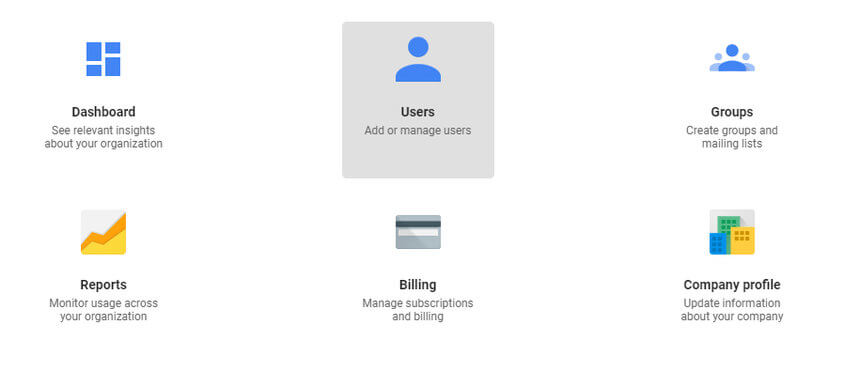
- Vaya a Opciones de cuenta (esquina superior derecha de su pantalla, al lado de su avatar).
- Elija el icono "Usuarios" (segundo desde la izquierda).
- Haga clic en el botón "Agregar nuevos usuarios".
- Complete los detalles sobre el nuevo usuario.
- Haga clic en el botón "Agregar nuevo usuario" para guardar los cambios.
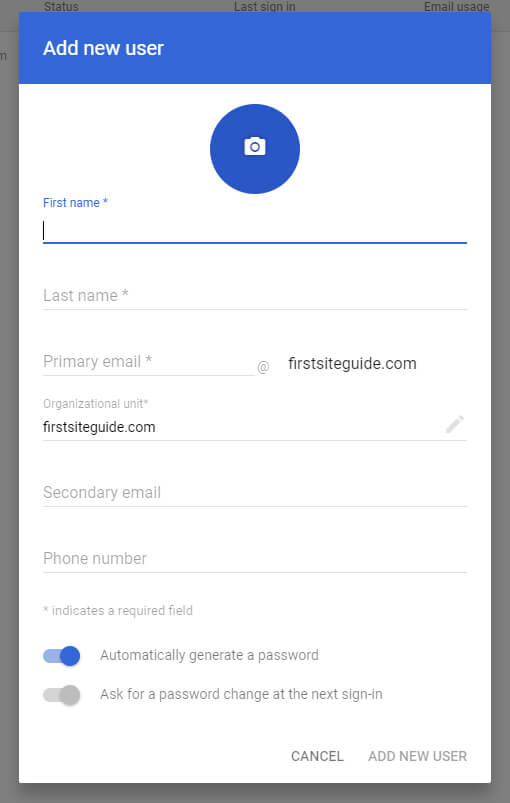
Ahora puede copiar las credenciales de inicio de sesión y entregárselas a los miembros de su equipo. Pueden comenzar a usar el nuevo correo electrónico y otras aplicaciones a las que tiene acceso.
Paso #4: Crear grupos
Si tiene más de un par de miembros del equipo que necesitan tener acceso a Google Workspace, puede agruparlos. Al agrupar usuarios, puede administrar el acceso a aplicaciones específicas desde Google Workspace, restringir acciones y/o información específicas.
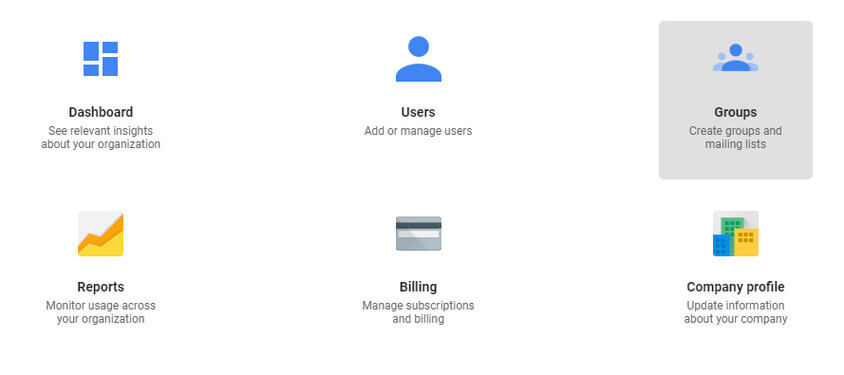
- Abra Opciones de cuenta (esquina superior derecha de su pantalla, al lado de su avatar).
- Haga clic en el tercer icono que representa Grupos.
- Busque y haga clic en el icono "+" en la esquina inferior derecha.
- Dale un nombre a tu grupo.
- Cree una dirección de correo electrónico para este grupo.
- Elija el nivel de acceso para el grupo. Puede ser público, restringido o incluso algo intermedio. Hay cinco niveles de acceso, así que juega y encuentra el que más te convenga.
Una vez hecho esto, haga clic en el botón "Crear" para que todo se guarde correctamente. Obviamente, el grupo todavía está vacío, por lo que debes volver a las páginas de opciones de "Usuarios" y agregar personas específicas al grupo.
Crea un correo electrónico con alternativas de Google Workspace
Sin duda, la colección de aplicaciones online de Google es la más popular. Es difícil encontrar a alguien que no haya creado una cuenta de Gmail o que no haya utilizado Google Docs para editar un documento en línea al menos una vez.
Es difícil encontrar fallas en Google Workspace cuando trabajas en un equipo pequeño. Simplemente tiene todo lo que necesitas y funciona perfectamente. Pero con cada miembro adicional que agregas, la factura mensual aumenta. El costo es la razón principal por la que la gente busca alternativas de Google Workspace que puedan ofrecer prácticamente lo mismo por un precio más bajo. Esto es especialmente cierto si necesita un servicio de correo electrónico sencillo y sin extras extras.
En las siguientes líneas, estamos a punto de presentarte seis posibles alternativas a Google Workspace.
Zoho

Si dirige una pequeña o mediana empresa, Zoho podría ser la opción adecuada para usted. Introducida en 2008, esta moderna plataforma ofrece más que un simple servicio de correo electrónico básico. Le permite conectarse con sus compañeros de trabajo, optimizar cada tarea y ahorrar tiempo cada día conectando aplicaciones esenciales. Zoho es una combinación de servicio de correo electrónico tradicional y herramientas de colaboración modernas, así como redes sociales.
Características principales
- Direcciones de correo electrónico personalizadas basadas en dominios.
- Migración sin complicaciones.
- Conjunto de aplicaciones (calendario, contactos, tareas, notas y marcadores).
- Colaboración al estilo de las redes sociales.
- Archivos adjuntos organizados.
- Filtrar.
- Búsqueda Avanzada.
- Potente panel de control.
- Amplias integraciones.
Precios
- Zoho es gratuito para hasta 5 usuarios.
- El plan Mail Lite comienza en $1 por mes.
- El plan Mail Premium amplía las funciones a $4 por mes.
Negocio Microsoft 365
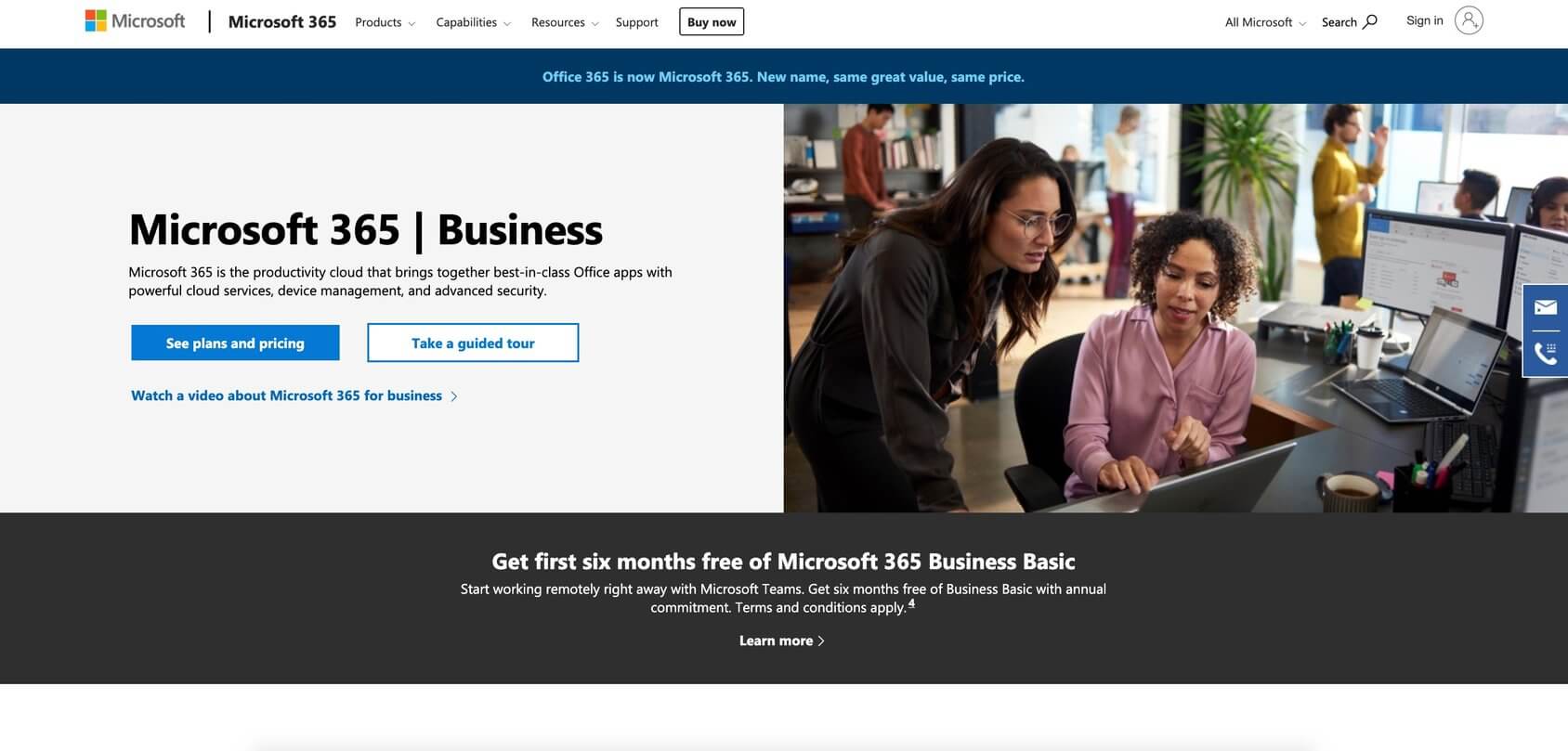
Para las empresas que necesitan mejorar la comunicación en tiempo real y el correo electrónico, Microsoft 365 Business es una opción. Teniendo en cuenta la popularidad del software de Microsoft y la flexibilidad para ofrecer el mismo servicio en computadoras personales, tabletas y teléfonos inteligentes, Microsoft 365 Business es una solución imprescindible para su empresa.
Características principales
- Versiones web y móviles de aplicaciones de Office.
- Dirección de dominio personalizada.
- Limitado a 50 GB.
- OneDrive Cloud con 1 TB de almacenamiento.
- La aplicación Teams puede albergar hasta 250 usuarios.
Precios
- Microsoft 365 Business Basic comienza en $5 por usuario por mes.
- Obtenga los primeros 6 meses gratis con un compromiso anual.
- Microsoft 365 Business Standard le ofrece más aplicaciones y funciones a $12.50 por usuario al mes.
- Microsoft 365 Business Premium incluye todas las aplicaciones y servicios a $20 por usuario al mes.
- Aplicaciones Microsoft 365 Business para empresas (solo incluye aplicaciones) a $8.25 por usuario al mes.
Fastmail
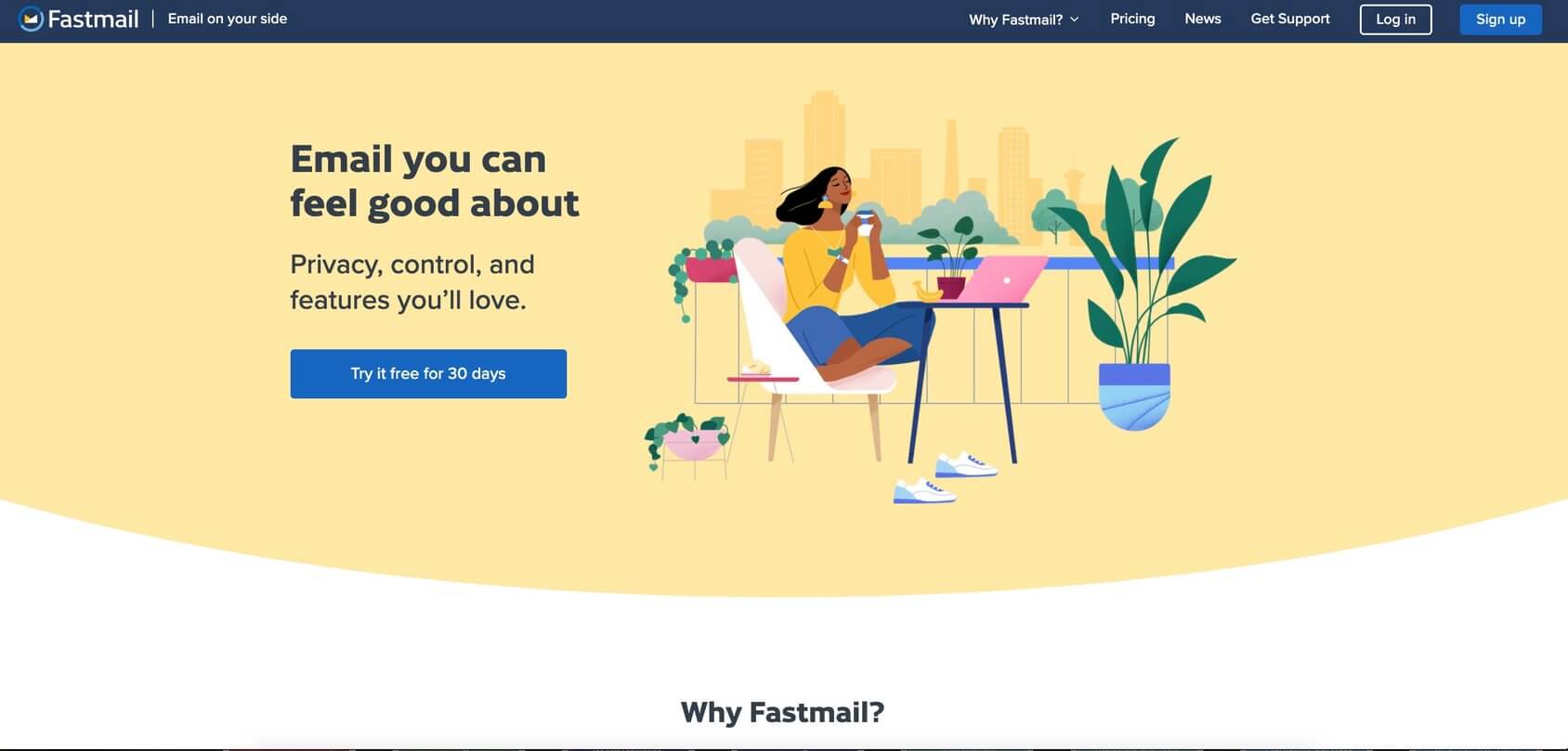
Si solo desea una forma rápida y segura de trabajar con correos electrónicos sin aplicaciones innecesarias, Fastmail podría ser el camino a seguir. Con una nueva aplicación web moderna y un precio asequible, Fastmail se está convirtiendo rápidamente en una alternativa viable a los proveedores de servicios de correo electrónico más populares.
Características principales
- Almacenamiento desde 2GB por usuario hasta 100GB por usuario.
- Correo electrónico sin publicidad.
- Calendarios con todas las funciones.
- Listas de contactos y grupos.
- Herramienta de importación de correo.
- Tres servicios en uno (correo electrónico, contactos y calendario).
Precios
- Prueba gratuita de 30 días.
- El plan básico comienza en $3 por usuario por mes.
- El plan estándar amplía todo a $5 por usuario al mes.
- El plan profesional es mejor para equipos de cinco o más a $9 por usuario al mes.
ProtonMail
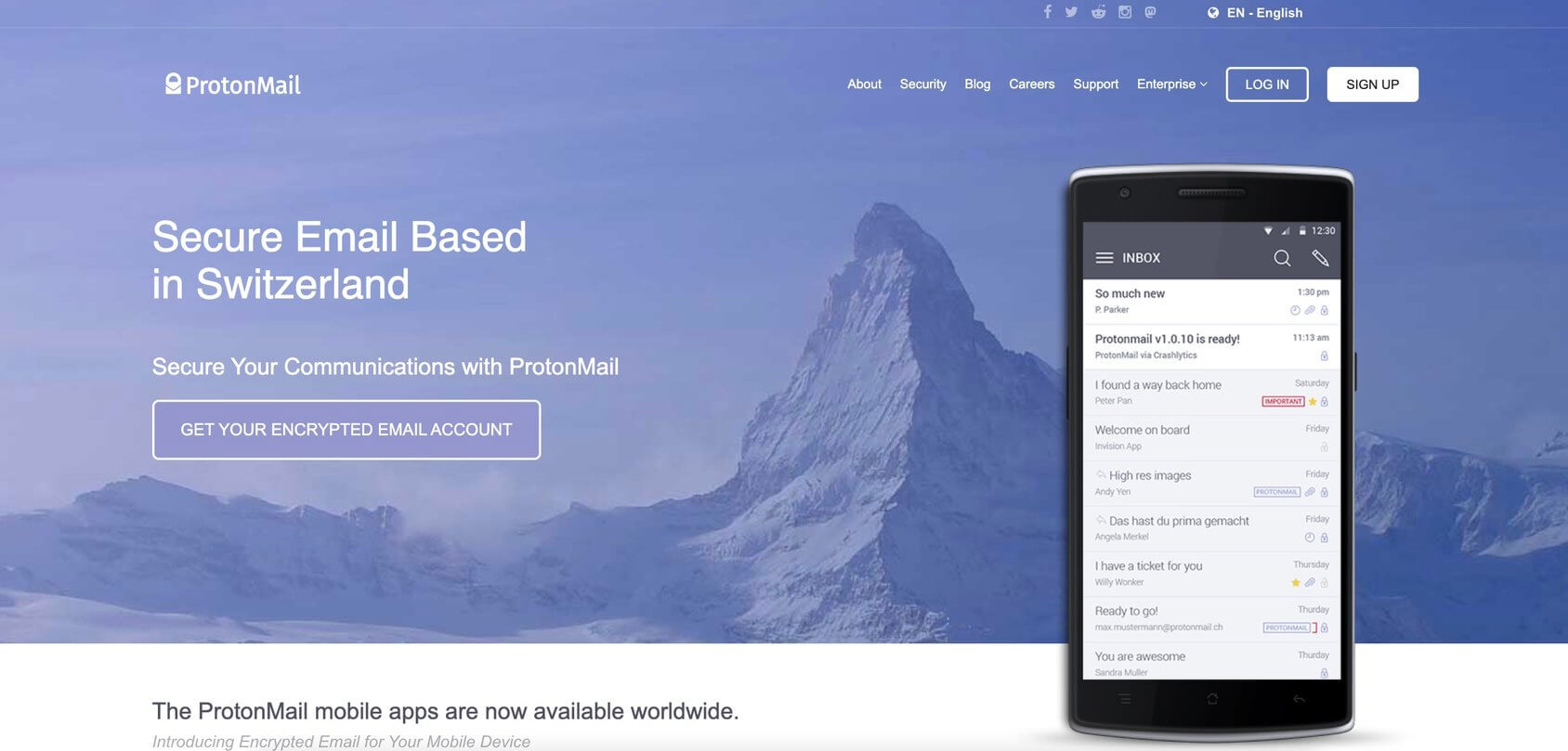
A menudo, la seguridad es una prioridad sobre otras funciones adicionales del correo electrónico. Protonmail ofrece un servicio de correo electrónico sencillo que se centra en la seguridad y la privacidad.
Características principales
- Seguridad de los datos y neutralidad.
- Encriptado de fin a fin.
- Correo electrónico anónimo.
- Fuente abierta.
- Diseño moderno de bandeja de entrada.
Precios
- Gratis para usuarios únicos con límites de almacenamiento de 500 Mb y 150 mensajes por día.
- Puede actualizar a un plan Plus por $5 por mes.
- El plan profesional permite hasta 5000 usuarios a $8 por usuario al mes.
- El plan Visionary ofrece funciones específicas para hasta 6 usuarios a $30 por usuario al mes.
buzón de correos
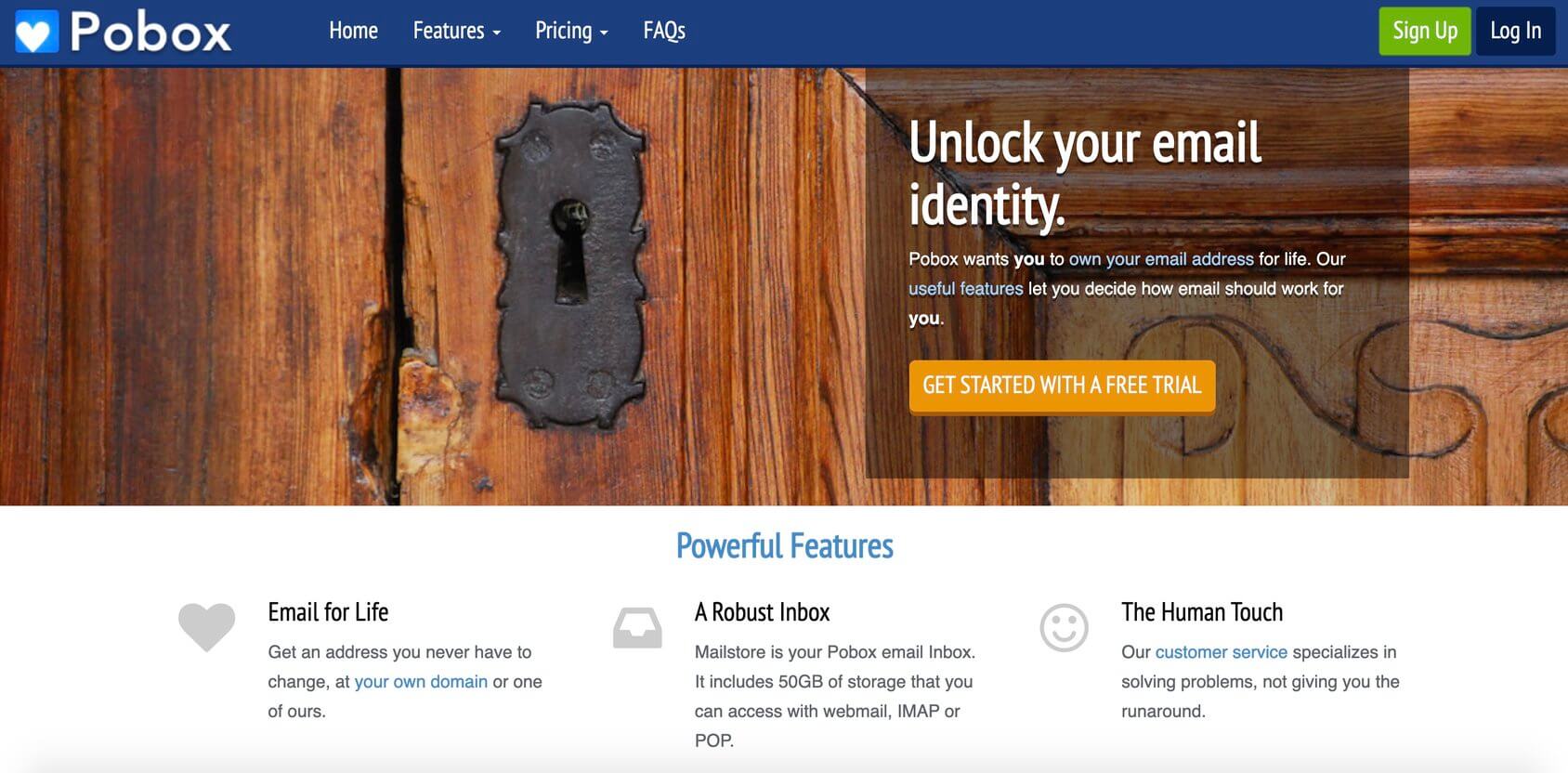
Fundada en 1995, Pobox es una alternativa atractiva para empresas que valoran la experiencia en el mercado del correo electrónico. Pobox permite a los usuarios crear una nueva dirección de correo electrónico de por vida. Su servicio también viene con una sólida bandeja de entrada que debería cubrir todas sus necesidades básicas de correo electrónico comercial. Sin embargo, Pobox se centra en el reenvío de correo electrónico y no incluye tantas funciones como sus competidores.
Características principales
- Bandeja de entrada robusta.
- Reenvío de correo electrónico.
- Dominios personalizados.
- Acceso SMTP.
- Redirección de URL.
- Modo vacaciones.
Precios
- Pobox Basic comienza en $20/año.
- Pobox Plus aumenta la productividad con filtros a 35 dólares al año.
- El plan Mailstore introduce un buzón de correo con 50 Gb a 50 dólares al año.
Correo electrónico de Rackspace
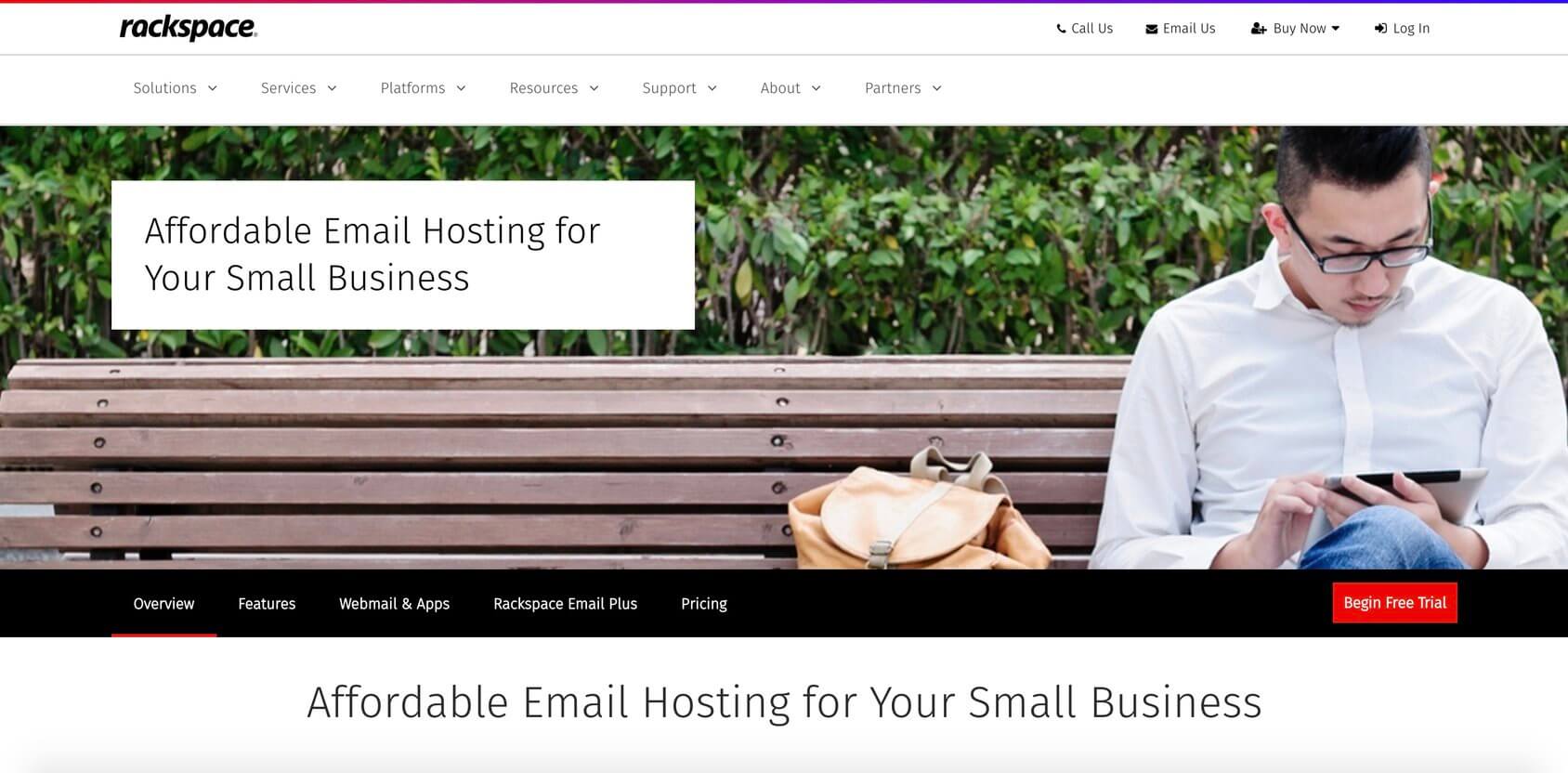
Si solo necesita un servicio de correo electrónico sencillo y de calidad para su empresa, Rackspace es la respuesta. Utiliza protocolos seguros y funciona en Outlook, así como con cualquier otro software de correo electrónico instalado en su computadora o teléfono inteligente.
Características principales
- Dominio personalizado.
- Protección premium contra spam y virus.
- Alias ilimitados y listas de grupos.
- Buzones de hasta 25 GB.
- 100 tiempo de actividad.
- Archivos adjuntos de hasta 50 MB.
- Migraciones de correo electrónico fáciles y gratuitas.
Precios
- Rackspace Email comienza en $2.99 por buzón al mes.
- Rackspace Email Plus ofrece más funciones y servicios a $3.99 al mes por usuario.
Sincronizar su correo electrónico con software de terceros
Algunos proveedores de alojamiento de correo electrónico te permiten sincronizar tu correo electrónico con software de terceros o una aplicación de tu elección. Esta es una excelente opción para quienes prefieren una interfaz de usuario particular y desean consolidar diferentes cuentas de correo electrónico en una única bandeja de entrada. Esto se conoce como reenvío de correo electrónico y puedes configurarlo fácilmente con cualquier proveedor de alojamiento de correo electrónico.
Reenvío de correo electrónico
El reenvío de correo electrónico se refiere al proceso de reenviar los correos electrónicos que recibe de una dirección de correo electrónico a otra dirección de su elección. Por lo tanto, puede reenviar automáticamente todos sus mensajes de correo electrónico entrantes a una cuenta de correo electrónico en particular, sin que los remitentes lo sepan.
Esto significa que las personas pueden enviar correos electrónicos a su dirección de correo electrónico personalizada y usted puede usar otra cuenta de correo electrónico para acceder a ellos. Sin embargo, cuando utiliza el reenvío de correo electrónico, no puede responder a los correos electrónicos reenviados desde la dirección de correo electrónico a la que fueron redirigidos; sólo puedes leerlos.
Si su proveedor de alojamiento de correo electrónico elegido utiliza POP3 (Protocolo de oficina postal) o IMAP (Protocolo de acceso a mensajes de Internet), puede sincronizar fácilmente su correo electrónico personalizado con el software de su elección.
POP3 – Protocolo de correos
Si espera recibir muchos correos electrónicos, POP3 es su camino a seguir, ya que descarga y entrega todos sus correos electrónicos entrantes a su dispositivo mientras los elimina de la bandeja de entrada del servidor. POP3 es una excelente opción si usas un solo dispositivo para revisar tu correo electrónico, pero la desventaja es que la descarga con POP está vinculada a un dispositivo en particular, por lo que no podrás ver tus correos electrónicos si intentas acceder a tu bandeja de entrada. desde un nuevo dispositivo.
IMAP: protocolo de acceso a mensajes de Internet
IMAP es mucho más flexible que POP3 ya que le permite sincronizar sus correos electrónicos en múltiples dispositivos. Por lo tanto, si desea poder consultar su correo electrónico desde diferentes dispositivos, así como integrar su dirección de correo electrónico personalizada con servicios de correo web como Gmail o Outlook, debe usar IMAP para configurar su correo electrónico.
Sin embargo, una desventaja de IMAP es que no elimina ningún mensaje en el servidor. Esto significa que si recibe muchos correos electrónicos, puede exceder su espacio de almacenamiento rápidamente.
Conectar su cuenta de correo electrónico a su teléfono móvil
Ya sea que use un teléfono Android o un iPhone, conectar su correo electrónico a su teléfono móvil es un proceso increíblemente fácil, como verá en los pasos que se detallan a continuación.
Configurar el correo electrónico en su teléfono Android
- Abra su cliente de correo electrónico.
- Seleccione Agregar cuenta.
- Introduzca su dirección de correo electrónico y contraseña.
- Elija un tipo de cuenta (POP3, IMAP o Exchange). Debe elegir IMAP para recibir copias en caché de los correos electrónicos que reciba, que se almacenarán en el servidor. Si elige POP3, todos los correos electrónicos recibidos se descargarán del servidor y se almacenarán en su teléfono.
- Configure las opciones de cuenta que desee, como la configuración de notificaciones y la sincronización de correos electrónicos.
- Seleccione Iniciar sesión.
Nota: No puede elegir IMAP si su correo electrónico estaba configurado como POP3. Sin embargo, puede cambiar la configuración de su correo electrónico y habilitar el acceso IMAP para su cuenta de correo electrónico iniciando sesión en su cuenta en su proveedor de alojamiento de correo electrónico.
Configurar el correo electrónico en tu iPhone
- Vaya a Configuración > Correo > Agregar cuenta > Otro.
- Seleccione Agregar cuenta de correo.
- Ingrese su nombre, dirección de correo electrónico, contraseña y una descripción de su cuenta (Cuenta personal).
- Haga clic en Siguiente y, si Mail encuentra la configuración de su cuenta, haga clic en Listo. Si no encuentra su configuración, debe agregarla manualmente siguiendo los siguientes pasos.
- Elija IMAP o POP (según la configuración personalizada de su cuenta de correo electrónico).
- Ingrese su nombre, dirección de correo electrónico y una descripción de su cuenta.
- Ingrese la información del servidor de correo entrante y del servidor de correo saliente (nombre de host, nombre de usuario y contraseña).
- Seleccione Guardar para finalizar.
Preguntas Frecuentes
Si bien es relativamente fácil crear una cuenta de correo electrónico gratuita, no conviene cambiarla con frecuencia. Por eso, a la hora de elegir un nombre para tu nuevo correo electrónico, ten cuidado y asegúrate de que sea relevante. Querrá agregar su nombre personal o comercial a su correo electrónico. Sugiero evitar nombres graciosos o cualquier cosa que no esté relacionada con lo que haces.
Sí tu puedes. Muchas empresas de alojamiento web ofrecen cuentas de correo electrónico gratuitas con sus planes de alojamiento. Entonces, si ya comenzó su sitio web con ellos, solo necesita acceder a la cuenta donde puede configurar rápidamente su dirección de correo electrónico.
Esto significa que en lugar de utilizar servicios de correo electrónico gratuitos, puedes tener algo como [email protected] configurar con unos pocos clics.
Hay muchos proveedores de servicios de correo electrónico que ofrecen diferentes funciones a diferentes precios. Recomiendo encarecidamente Google Workspace, donde obtendrá un correo electrónico empresarial personalizado y seguro por tan solo 6 dólares al mes.
Sin embargo, también sugiero Bluehost, que ofrece alojamiento web y de correo electrónico por tan solo $2.75 al mes.
Para Concluir
Si llegó a esta parte, habrá aprendido todo lo que necesita saber sobre cómo crear un correo electrónico comercial personalizado. Es posible que en este momento te sientas un poco abrumado. Lea esta guía nuevamente si es necesario y creará fácilmente una dirección de correo electrónico profesional. ¡Y puedes decir con orgullo que lo hiciste todo tú mismo!

Gracias por su orientación.